iOS18/iPadOS18「アップデートを準備中」のまま進まない時の対処法
 Kiyoko Tōru
Kiyoko Tōru- 更新日:2024-08-23 カテゴリ: iOS 18
iOS18/iPadOS18にアップデートしようとしたら「アップデートを準備中」の画面のまま進まない…今回は、こんな時に役立つ対処法をご紹介します。新機能を早く、無料で試せるのでiOS18にアップデートするユーザーも多いと思います。iPhoneやiPadで「アップデートを準備中」のまま進まない原因と対処法を解説していますので、ぜひご覧ください。
- Part1、iOS18/iPadOS18「アップデートを準備中」のまま進まない時の原因
- Part 2、iOS18/iPadOS18「アップデートを準備中」のまま進まない時の対処法
- Part 3、iOS18「アップデートを準備中」のまま進まないについてよくある質問
Part1、iOS18/iPadOS18「アップデートを準備中」のまま進まない時の原因
iOS18/iPadOS18で「アップデートを準備中」のまま進まない主な原因は以下の通りです。
| 原因 | 対処法 |
|---|---|
| ファイルの問題 | ダウンロード済みファイルの削除 |
| 通信環境の問題 | 安定した通信環境を用意 |
| システムエラー |
iPhoneの再起動 |
| その他の問題 |
パソコンを使ってアップデート |
原因によって対処法が異なります。対処法の詳しい内容は以下で解説していますよ。
Part2、iOS18/iPadOS18「アップデートを準備中」のまま進まない時の対処法
iOS18/iPadOS18「アップデートを準備中」のまま進まない時の対処法を5つご紹介します。
対処法1、iOS18のプロファイルを削除して再試行する
iPhoneやiPadにダウンロードしたiOS18のプロファイルに問題が発生して、iPhoneやiPad画面が「アップデートを準備中」から進まなくなることがあります。この場合はiOS18のプロファイルを削除して、再度ファイルのダウンロードから始めてみてください。
- Step 1 「設定」から「一般」を選び、「VPNとデバイス管理」をタップします。
- Step 2「iOS18beta」のプロファイルを選択して「プロファイル削除」をタップします。
対処法2、通信環境を改善する
iOS18のアップデート中に通信が途切れてしまうと、問題が発生して「アップデートを準備中」から進まなくなることがあります。iPhoneやiPadのアップデートでは安定した通信環境が不可欠ですので、事前に通信環境を確認してからアップデートを行いましょう。
対処法3、iPhoneを強制的に再起動する
なんらかのエラーが発生したことによってiOS18のアップデートが進まないのであれば、iPhoneやiPadを強制再起動すると直る可能性があります。
- Step 1 音量上ボタンを押して放し、音量下ボタンを押して放します。
- Step 2Appleのロゴが表示されるまでトップボタンを押し続けます。
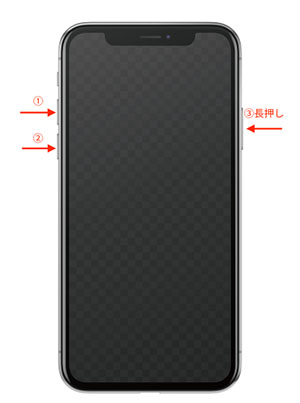
対処法4、UltFone iOS System RepairでiPados18にアップデートする
iPadの空き容量が足りない、システムにエラーが発生しているなど様々な原因によってiOS18にアップデートできない時は、UltFone iOS System Repairでパソコンを使ってiPhone/iPadをアップデートする方法があります。UltFone iOS System RepairはiOSアップデートをサポートする機能があり、ユーザーは画面のガイドを見ながらクリックするだけでiOSの更新が完了します。
-
手順 1プログラムを実行し、iPhoneを接続し、「iOS アップデート/ダウングレード」をクリックして開始します。

-
手順 2「アップデート」オプションを選択し、「アップデート」のボタンを選択します。

-
手順 3ソフトウェアが最新のファームウェアファイルをダウンロードし、削除プロセスを開始するまで待ちます。
-
手順 4ダウンロードが完了すると「アップデート開始」をクリックしてアップデートによる不具合を修復しましょう。
対処法5、iTunesでiOS18をダウンロードしてみる
iPhone本体からのダウンロードが遅い場合、パソコンを使用してiTunes経由でアップデートを行うと速度が改善されることがあります。 iTunesを使用したアップデート手順
- Step 1 iPhoneをPCに接続:iPhoneをUSBケーブルでPCに接続します。
- Step 2iTunesを開く:iTunesを起動し、左上のiPhoneアイコンをクリックします。
- Step 3 アップデートを確認:概要タブで「アップデートを確認」をクリックし、表示される指示に従ってアップデートを開始します。
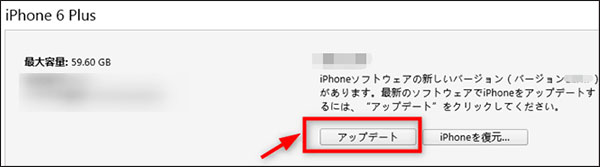
Part 3、iOS18「アップデートを準備中」のまま進まないについてよくある質問
質問1、iOS18「アップデートを準備中」は何分がかかる?
iPhoneやiPadの使用環境にもよりますが、早ければ10分ほど、長い時は1時間ほどかかります。デバイスの通信環境が良く、空き容量もあり、新しいモデルの場合は1時間以上経っても「アップデートを準備中」と表示されるのであれば不具合が疑われます。
対処法2、iOS18のアップデートの準備中を途中でやめたらどうなる?
iOS18のアップデートの準備中を途中でやめると、リンゴループやフリーズなどの不具合が起きる可能性があります。iOS18のアップデート前には忘れずバックアップを作成するようにし、アップデートを中断して不具合が起きた時はプロファイルを削除してから再度アップデートする、パソコンを使ってアップデートする、デバイスを初期化してダウングレードするなどして対処しましょう。
まとめ
以上、この記事ではiPhoneやiPadをiOS18にアップデートする時に、iPhoneやiPad画面で「アップデートを準備中」と表示されたまま進まない原因と対処法をご紹介しました。考えられる原因はいくつかあるため、原因に応じて対処する必要があります。iPhoneやiPad単体でiOS18へのアップグレードが失敗する時はパソコンを使うと不具合が発生する要因を減らせます。パソコンでアップグレードする時はUltFone iOS System Repairを使うと簡単にできますよ
 Kiyoko Tōru
Kiyoko Tōru



